

Escrito por Vernon Roderick, Última actualización: 26 de agosto de 2019
Resumen: al final de esta publicación, aprenderá cómo desbloquear el dispositivo iPhone deshabilitado utilizando los procedimientos más estándar de Apple y también utilizando la aplicación de terceros Fonedog Toolkit - Recuperación del sistema iOS.
Para que todos estos métodos funcionen adecuadamente para ti, necesitas una presencia mental, paciencia y un poco de comprensión sobre el sistema de tu dispositivo. Aunque estos métodos no requieren habilidades técnicas y de programación, es mejor si entiendes algo desde tu dispositivo.
Parte 1. Algunos de Por qué se Deshabilitará iPhoneParte 2. Métodos habituales sobre cómo desbloquear iPhone deshabilitadoParte 3. Una solución recomendada para usuarios sobre cómo desbloquear deshabilitar iPhoneGuía de video: Cómo desbloquear dispositivos de iPhoneParte 4. Conclusión
La gente siempre quiere mantener su privacidad intacta. Normalmente, cuando una persona sale a alguna parte, él / ella bloquea su casa para mantener sus pertenencias privadas a salvo. Incluso en el trabajo, la mesa de la oficina de una persona no está permitida para nadie. Lo mismo cuando te reúnes incluso con amigos. La gente siempre guarda un pequeño secreto para ellos por su privacidad. O tal vez no sea un secreto, solo para guardar algo para ellos.
Eso también se aplica a las tecnologías, especialmente iPhones. Siempre tenemos esos amigos tontos que simplemente arruinan tu teléfono cada vez que olvidas llevarlo contigo al baño, y lo dejan abierto para ellos. Lo siguiente que sabes es que tu galería ya está llena de selfies.
Es por eso que las cerraduras son muy importantes. Bueno, no solo un simple candado. Los teléfonos inteligentes le permiten poner una contraseña en su teléfono para que sus amigos y familiares adivinen cómo penetrar en su teléfono. Por más conveniente que parezca, de alguna manera también tiene una desventaja.
A veces las personas tienden a olvidar sus contraseñas en su teléfono, dejándolo vulnerable a deshabilitándose. Especialmente si el propietario está demasiado ansioso por recordar el código de acceso y solo conjeturas al azar. Esto podría llevar a que un iPhone se deshabilite.
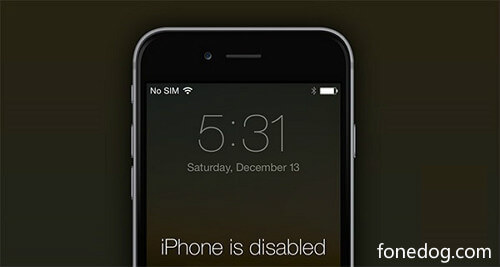
En caso de que esto le suceda, hay varias maneras de desbloquear el iPhone desactivado. Simplemente lea más y siga la guía que sigue.
El requisito para este proceso es, obviamente, que su dispositivo debe estar conectado a su iTunes y hacer una copia de seguridad de los datos antes de que el dispositivo esté bloqueado.
Para comenzar;
Conecte su dispositivo iPhone a la computadora.
Abre iTunes.
Nota: utilice una computadora que sea confiable para su dispositivo o esté sincronizada con la misma iTunes para evitar que se le pida una contraseña.
Espere hasta que finalice la copia de seguridad y la sincronización de iTunes.
Después de eso, haz clic en Restaurar iPhone.
Debajo de la pestaña Resumen de la pantalla de Configuración, haga clic en Restaurar desde copia de seguridad de iTunes.
Luego, seleccione el archivo de copia de seguridad más reciente y espere hasta que se complete el proceso.
La gente también lee:
Cómo reparar el iPhone está deshabilitado ¿Conectarse con un error de iTunes?
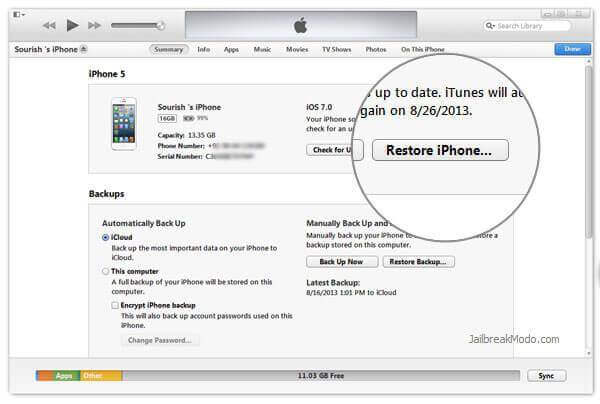
Si no sincronizaste tu dispositivo con iTunes o iCloud, entonces la única opción es usar el modo Recuperación.
Conecte su dispositivo a la computadora.
Abre iTunes. Una vez conectado con éxito, forzar reinicia su dispositivo.
Presione y suelte rápidamente el botón Subir volumen, y luego haga lo mismo con el botón Bajar volumen, luego presione y mantenga presionado el botón lateral hasta que se muestre la pantalla del modo de recuperación.
Nota: Este método es solo para los últimos modelos de iPhone 8, 8 Plus y iPhone X. Para iPhone 7 y 7 Plus, siga los pasos a continuación.
Mantenga presionado el botón lateral y el botón para bajar el volumen al mismo tiempo, manténgalo presionado durante al menos 5 segundos hasta que aparezca la pantalla del modo de recuperación.
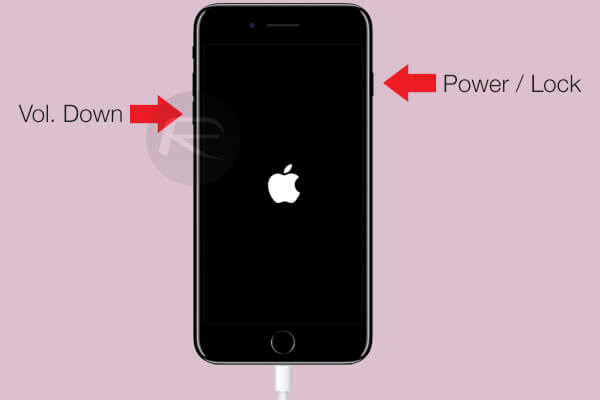
Nota: Para los modelos de iPhone 6S y anteriores, siga los pasos a continuación.
Hasta que aparezca el modo Recuperación en la pantalla, mantenga pulsados los botones Inicio y Superior al mismo tiempo durante más de 5 segundos.
Seguirá una pantalla emergente, que le brinda las opciones para Actualizar o Restaurar su dispositivo.
En este caso, elija Restaurar.
iTunes escaneará y descargará el software compatible con su dispositivo. El proceso puede demorar aproximadamente 15 minutos. Una vez hecho esto, el iPhone sale automáticamente del modo Recuperación. Luego, repita el método 2 y 3. Espere hasta que finalice el proceso y luego configure el dispositivo.
¿Cuál es la mejor parte?
Otro método para desbloquear el iPhone deshabilitado es mediante el uso de Fonedog Toolkit: Recuperación del sistema iOS para reparar el iPhone deshabilitado. Es altamente recomendado por usuarios de confianza debido a su eficiencia y efectividad. Mucha gente usa esta herramienta para solucionar sus problemas de iPhone y obtiene un resultado satisfactorio. Para saber cómo usar este dispositivo, siga la guía a continuación.
O puede descargar la versión gratuita para desbloquear el iPhone.
Descargar libre Descargar libre
En primer lugar, necesita descargar el software de nuestro sitio web, que tiene aproximadamente un MB de 30. Instale el software en su computadora y ejecútelo. Conecta el dispositivo a la computadora y elige Recuperación del sistema iOS
Una vez que se inicie el programa, conecte su dispositivo iPhone a la computadora y elija la Recuperación del sistema iOS desde la interfaz del programa.
Esto lo llevará a otra interfaz que le dará la opción de escanear el dispositivo para descargar el último firmware compatible con su dispositivo. Simplemente toca Inicia.
Una vez que se completa el escaneo, el programa le mostrará el firmware compatible para descargar. Simplemente toque Descargar y espere a que se descargue correctamente antes de hacer nada.
También te puede interesar:
iPad está desactivado, ¿cómo podemos arreglarlo?
El programa comenzará la reparación de su sistema iOS para resolver el problema del iPhone deshabilitado.
Una vez hecho esto, aparecerá una notificación que indica que la reparación se ha completado, luego el dispositivo se reiniciará automáticamente.
Luego, a partir de ahora, podrá abrir su dispositivo sin la necesidad de un código de acceso.
Un profesional Video aquí para que pueda resolver la desactivación del iPhone, entonces, ¿por qué no intentarlo haciendo clic en este video para encontrar la mejor manera de solucionar la desactivación del iPhone?
En conclusión, aunque estos métodos son demasiado fáciles de seguir, nunca olvide el código de acceso de su teléfono. Puede escribirlo en cualquier lugar o guardarlo en cualquier lugar para estar seguro y evitar pasar por los mismos procesos una y otra vez.
De todos modos, siempre puede consultar esta publicación si hay otros problemas que actualmente tiene con su teléfono. La herramienta más útil para eso es nuestro kit de herramientas Fonedog - Recuperación del sistema iOS, así que asegúrese de tenerlo en su computadora.
Comentario
Comentario
Recuperación del sistema de iOS
Reparar varios errores del sistema iOS en condiciones normales.
descarga gratuita descarga gratuitaHistorias de personas
/
InteresanteOPACO
/
SIMPLEDificil
Gracias. Aquí tienes tu elección:
Excellent
Comentarios: 4.6 / 5 (Basado en: 108 El número de comentarios)